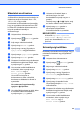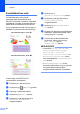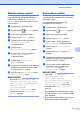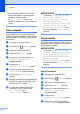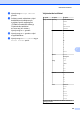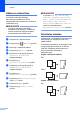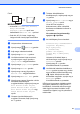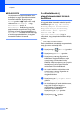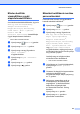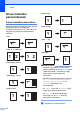Advanced User's Guide
Table Of Contents
- Kibővített használati útmutató MFC‑J6520DW MFC‑J6720DW
- Használati útmutatók és elérési módjuk
- Tartalomjegyzék
- 1 Általános beállítások
- 2 Biztonsági funkciók
- Secure Function Lock 2.0 (Biztonságos funkciózár 2.0)
- Híváskorlátozás
- 3 Fax küldése
- További küldési beállítások
- További küldési műveletek
- Lehívás
- 4 Fax fogadása
- 5 Számok hívása és tárolása
- 6 Jelentések nyomtatása
- 7 Másolatok készítése
- Másolási beállítások
- Másolás leállítása
- Másolási sebesség és minőség javítása
- Másolatok kicsinyítése vagy nagyítása
- „N az 1-ben” (több oldal egy lapon) másolatok vagy poszter készítése (oldal elrendezése)
- 2 az 1-ben igazolványmásolás (oldal elrendezése)
- Másolatok szortírozása
- Színmélység beállítása
- Festéktakarékos mód
- Másolás vékony papírra
- Automatikus igazítás
- Könyvmásolás
- Vízjelmásolás
- Háttérszín eltávolítása
- Kétoldalas másolás
- A változtatások új alapértelmezésként történő beállítása
- Minden beállítás visszaállítása a gyári alapértelmezett értékre
- Másolási beállítások mentése parancsikonként
- A3-as másolási parancsikonok
- Másolási beállítások
- 8 Fényképek nyomtatása memóriakártyáról vagy USB Flash memóriameghajtóról
- PhotoCapture Center™ műveletek
- Képek nyomtatása
- PhotoCapture Center™ nyomtatási beállítások
- Szkennelés memóriakártyára vagy USB Flash memóriameghajtóra
- 9 Fotók nyomtatása fényképezőgépről
- A Időszakos karbantartás
- B Szójegyzék
- Index
- brother HUN
Másolatok készítése
45
7
Másolatok szortírozása
A többszörös másolatokat szortírozhatja. Az
oldalak sorrendje a következő lesz: 1-2-3,
1-2-3, 1-2-3, és így tovább.
A másolatok szortírozásához azt javasoljuk,
hogy az egyoldalas dokumentumot az ADF-
be töltse be. Kétoldalas dokumentumok és
könyvek esetében használja a
szkennerüveget.
a Helyezze be a dokumentumot.
b Nyomja meg a (Másolás) gombot.
c Adja meg a másolatok számát.
d Nyomja meg a Beáll-k gombot.
e Nyomja meg a a vagy b gombot a
Gyűjt/rendez megjelenítéséhez.
f Nyomja meg a Gyűjt/rendez gombot.
g Nyomja meg a Rendez gombot.
h Olvassa el és erősítse meg a kiválasztott
beállítások megjelenített listáját, majd
nyomja meg az OK gombot.
i Ha nem akar további beállításokat
módosítani, akkor nyomja meg a
Mono indítás vagy a
Színes indítás gombot.
Ha az ADF-be helyezte a
dokumentumot, akkor a készülék
beolvassa az oldalakat és elkezdi a
nyomtatást.
Ha a szkennerüveget használja,
ugorjon a j. lépéshez.
j Ha a készülék beolvasta az oldalt, akkor
a következő oldal beolvasásához
nyomja meg az Igen gombot.
k Helyezze a következő lapot a
szkennerüvegre. Az oldal
beolvasásához nyomja meg az OK
gombot.
Ismételje meg a j. és k. lépést, amíg
az összes oldalt be nem szkennelte.
l Nyomja meg a Nem gombot a
szkennelés befejezéséhez.
A készülék elkezdi a nyomtatást.
MEGJEGYZÉS
A készülék Papírhoz igazítás,
Oldal beáll. és Könyv másolás
opciói nem használhatók a Rendez
opcióval.
Színmélység beállítása
Beállíthatja a másolás színmélységét, hogy a
másolatok sötétebbek vagy világosabbak
legyenek.
a Helyezze be a dokumentumot.
b Nyomja meg a (Másolás) gombot.
c Adja meg a másolatok számát.
d Nyomja meg a Beáll-k gombot.
e Nyomja meg a a vagy b gombot a
Telítettség megjelenítéséhez.
f Nyomja meg a Telítettség gombot.
g Nyomja meg a használni kívánt
fényerősség szintjét a Világ. - Sötét
intervallumban.
h Olvassa el és erősítse meg a kiválasztott
beállítások megjelenített listáját, majd
nyomja meg az OK gombot.
i Ha nem akar további beállításokat
módosítani, akkor nyomja meg a
Mono indítás vagy a
Színes indítás gombot.